Chromebooks Eles são pequenos dispositivos excelentes. Como ele executa um sistema operacional sem muitos recursos e opções, com apenas um navegador na interface, você geralmente o considera barato, com poucos recursos e incrivelmente útil. No entanto, se você deseja substituir plug-ins eAplicativos Android Fornecido pelo Chrome OS, existem algumas maneiras de configurar e executar o Linux para fazer Chromebook Mais diverso.
Você sabia que pode Executar Linux em um Chromebook? Prepara a instalação Um ambiente Linux tradicional O Chromebook tem uma maneira rápida e fácil de revelar o verdadeiro potencial do seu dispositivo e melhorar sua funcionalidade.
Porque o Chrome OS É um sistema operacional baseado em Linux, os usuários podem instalar um ambiente Linux alternativo e ter um desktop Linux integrado em seus Chromebooks. Antes de começar, observe que se você tiver um dispositivo baseado em processador ARM, alguns aplicativos do Linux não funcionarão, pois foram projetados para rodar apenas na arquitetura Intel.

Então, veja como instalar o Linux em um Chromebook.
Como instalar o Linux em um Chromebook
Existem duas opções principais que você pode usar para instalar o Linux em seu Chromebook. Você pode criar um ambiente de inicialização dupla com Chrx, um projeto de código aberto que substituiu o projeto ChrUbuntu agora descontinuado, ou por meio de um ambiente chroot usando Crouton.
Há também uma terceira opção, que usa Crostini, o projeto de contêiner VM Linux do Google que permite executar aplicativos Linux no Chrome OS. Crostini é semelhante ao chroot, pois permite a criação de um ambiente onde você pode executar aplicativos Linux. A diferença entre os dois é que o Crostini não exige que você entre no modo de desenvolvedor do Chromebook.
Cada opção tem seus prós e contras. Leia este guia de instalação passo a passo simples, considerando os prós e os contras de cada opção.
Crie uma unidade de recuperação do Chromebook
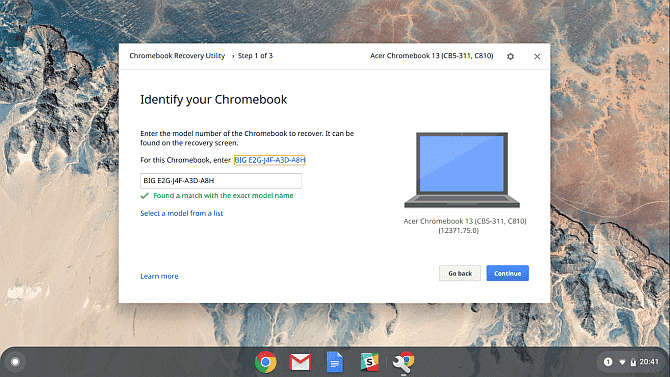
Antes de começar a alterar o sistema operacional em seu Chromebook com uma instalação do Linux, você deve criar uma unidade de recuperação do Chromebook usando a ferramenta de recuperação do Chromebook. Portanto, se algo horrível acontecer ao seu Chromebook durante a instalação do Linux, você pode restaurá-lo com a unidade USB.
Você precisará de uma unidade flash USB de pelo menos 8 GB, a qual não se importa em formatar durante o processo.
- Baixar Ferramenta de recuperação de Chromebook Na Chrome Web Store.
- Use o aplicativo para baixar uma cópia do Chrome OS para uma mídia removível com pelo menos 4 GB de espaço de armazenamento.
Se você encontrar algumas dificuldades ou encontrar uma mensagem ”O Chrome OS está ausente ou corrompido“Droga, você está pronto para o pior. Siga nosso guia sobre Reinstale o Chrome OS Para trazer seu Chromebook de volta à vida.
Como habilitar o modo de desenvolvedor no Chromebook
O método de inicialização dupla chrx e o método de instalação chroot requerem a ativação do modo de desenvolvedor no Chromebook. O Modo de desenvolvedor do Chromebook é uma função integrada especial que permite inicializar em um sistema operacional não compatível, entre outras coisas.
Um conjunto de avisos antes de avançar.
Em primeiro lugar, colocar seu dispositivo no modo de desenvolvedor apagará todos os dados armazenados localmente, portanto, certifique-se de fazer backups suficientes para tudo que é importante.
Em segundo lugar, ao ativar este modo, você está removendo um nível crítico de segurança do Chromebook, já que o dispositivo não irá parar para verificar ou autenticar o Chrome OS na inicialização, o que pode deixá-lo vulnerável a possíveis ataques.
Por fim, lembre-se de que quaisquer modificações que você fizer não são suportadas pelo Google e podem anular a garantia.
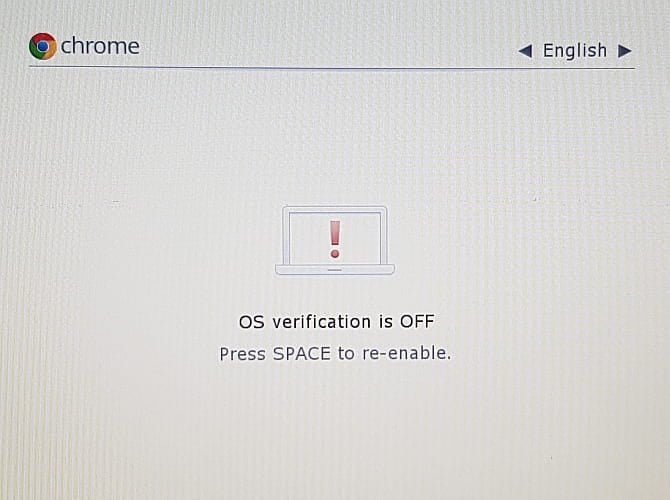
A maneira de ativar o modo de desenvolvedor em um Chromebook varia dependendo do tipo e modelo do dispositivo. Contém Chromebooks Os antigos possuem um interruptor físico simples abaixo da bateria. As versões mais recentes não contêm uma bateria removível e, portanto, requerem as seguintes etapas:
- pressione e segure Esc + Atualizar E, enquanto segura essas teclas, pressione Botão de energia.
- Assim que o computador reiniciar, você entrará no modo de recuperação.
- Clique em Ctrl + D , Que mostrará um prompt perguntando se você deseja entrar no modo de desenvolvedor. Clique em Entrar seguir.
- Seu Chromebook começará a inicializar no modo de desenvolvedor - isso pode demorar um pouco.
- Quando a configuração estiver concluída, você encontrará uma tela que exibe um ponto de exclamação, junto com uma frase Verificação do sistema operacional interrompida. De agora em diante, você verá essa tela sempre que ligar seu Chromebook. Se você esperar 30 segundos, o Chromebook será inicializado automaticamente ou você pode pressionar Ctrl + D Imediatamente inicializável.
Como inicializar duas vezes o Linux em um Chromebook com Chrx
Obrigado É um projeto de código aberto que você pode usar para instalar Distro Linux Ao lado do Chrome OS. Há muitos Distribuições Linux Qual você pode escolher. Essas opções incluem Instale o Ubuntu O GalliumOS completo, ou baseado no Xubuntu, desenvolvido especificamente para maximizar o desempenho em Chromebooks.
Há uma coisa importante a ser observada antes de prosseguir. A inicialização dupla Chrx não é compatível com Chromebooks ARM. Você pode checar Lista de compatibilidade Antes de continuar o tutorial.
Modelos Intel: Skylake, Apollo Lake e Kaby Lake apresentam vários níveis de suporte e teste. Modelos Intel: Amber Lake, Gemini Lake e Whiskey Lake são novos e não têm muito suporte.
A instalação do Chrx é um processo de duas partes. O primeiro estágio divide seu espaço de armazenamento. O segundo estágio instala a distro Linux e configura seu sistema.
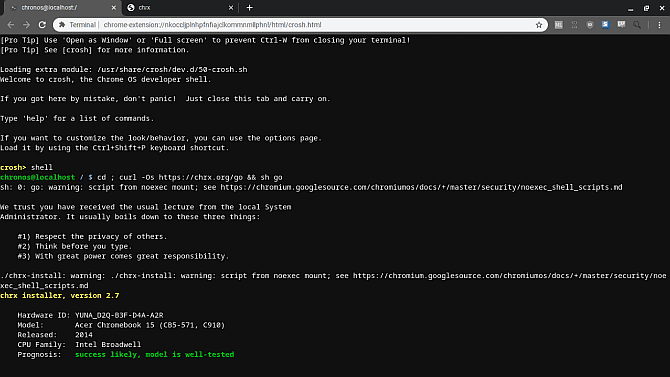
Use Chrx para instalar o Linux
Aqui está um guia passo a passo para instalar o Linux em seu Chromebook com Chrx. Antes de continuar, verifique a compatibilidade, certifique-se de que o modo de desenvolvedor esteja habilitado e que você tenha uma conexão de Internet ativa.
- Primeiro, pressione CTRL+ALT+T Para abrir o Terminal do Chrome OS, digite concha.
- Agora você precisa atualizar o firmware do seu Chromebook para permitir a inicialização herdada. Você tem que entrar CD; curl -LO https://mrchromebox.tech/firmware-util.sh && sudo bash firmware-util.sh. Ao carregar o script de atualização do firmware, pressione 1 , Em seguida, pressione Enter para Instalar / atualizar o firmware RW_Legacy.
- Assim que a atualização do firmware for concluída, digite CD; curl -Os https://chrx.org/go && sh go. Clique N Para ser instalado no armazenamento do sistema.
- Insira o tamanho do armazenamento para a partição Linux e toque em Enter. A opção de instalação padrão, GalliumOS, requer um mínimo de 3 GB de armazenamento. Assim que a instalação estiver concluída, toque em Entrar Para reiniciar o sistema.
- Assim que o sistema for reiniciado, você verá uma mensagem informando que “Seu sistema está se reparando. por favor, espere.“Embora pareça desconcertante, é completamente normal. Aguarde a conclusão deste processo. O tempo gasto depende de Disco rígido eficiente. Por exemplo, eu tenho um disco rígido de 128 GB em meu Chromebook e o processo demorou cerca de 20 minutos.
- Quando você chegar à área de trabalho, abra o terminal do Chrome OS e digite concha , Então CD; curl -Os https://chrx.org/go && sh go Para iniciar o segundo estágio de instalação. Quando a instalação terminar, toque Enter.
- Na tela de inicialização, pressione CTRL + L Para inicializar no Gallium OS (ou distribuição alternativa do Linux).

O processo de instalação do Chrx é um pouco longo. No entanto, o resultado é excelente e fornece um ambiente de inicialização dupla estável.
Como instalar o Linux como Chroot usando Crouton
Uma alternativa ao método Chrx é usar o Crouton, que é um projeto de código aberto que instala o Linux no ambiente Chroot.
Em termos práticos, isso significa que você pode alternar entre os dois sistemas operacionais perfeitamente com um simples comando de teclado e o dispositivo não exigirá uma reinicialização.
Recursos adicionais incluem o compartilhamento de uma pasta / Downloads Em ambos os sistemas. Isso significa que você pode acessar facilmente os arquivos de ambos os ambientes. Além disso, a remoção do sistema operacional Linux instalado usando o Crouton não requer uma recuperação completa do sistema.
O programa em si foi desenvolvido por um ex-funcionário do Google e, como tal, é otimizado para funcionar em velocidades vertiginosas, mesmo em dispositivos mais antigos. Os dois ambientes também possuem drivers em comum, portanto, deve funcionar instantaneamente e sem problemas.
Instale o Linux usando Crouton
O processo de instalação do Crouton é muito simples. Verifique sua conexão Wi-Fi e habilite o modo de desenvolvedor. Agora, siga os passos abaixo para instalar o Ubuntu com Crouton.
- Baixe a versão mais recente do Crouton para o disco rígido do seu Chromebook. Baixar: Cubinhos de pão torrado (Livre).
- Clique em CTRL+ALT+T Para abrir um terminal, você deve entrar concha.
- Entrar Insira sudo install -Dt / usr / local / bin -m 755 ~ / Downloads / crouton Para converter um instalador em um arquivo executável
- Agora, execute o instalador com sudo croton -t xfce.
- No final da instalação, você será solicitado a inserir seu nome de usuário e senha para instalar o Linux. Escolha algo que funcione e pressione Entrar , E o processo de instalação será concluído.
Assim que a instalação for concluída, volte para o Shell em seu Chromebook (na área de trabalho, pressione Ctrl + Alt + T , Tipo concha , E pressione Enter) , Então digite sudo startxfce4 E pressione Enter. Depois de fazer isso uma vez, o novo sistema continuará a inicializar até que você desligue o computador ou saia do ambiente de desktop Linux.
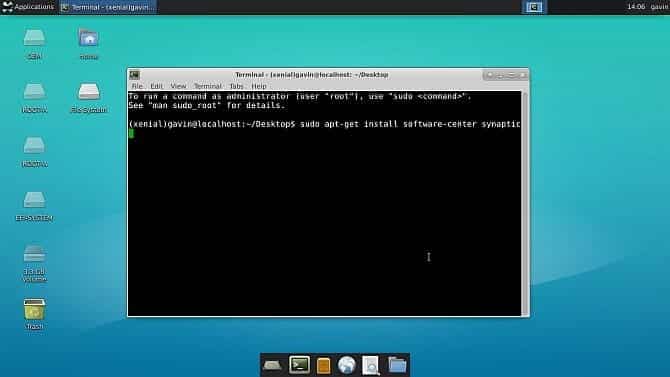
A opção de instalação padrão, conforme mostrado acima, instala o Ubuntu 16.04, que agora está razoavelmente desatualizado. Suportes de crouton Distribuições Linux De outros. Se você quiser verificar outras distribuições Linux que o Crouton suporta, execute o sh -e ~ / Downloads / crouton -r list Antes de iniciar a instalação. Substitua o nome da distro Linux pelo que deseja instalar na Etapa 4 do tutorial.
Controle e personalize o ambiente Linux Crouton
Os seguintes atalhos de teclado permitem que você alterne entre o Chrome OS e seu novo ambiente Linux:
- Dispositivos baseados em ARM: Ctrl + Alt + Shift + Avançar و Ctrl + Alt + Shift + Voltar
- Dispositivos baseados em Intel: Ctrl + Alt + Voltar و Ctrl + Alt + Avançar Então Ctrl + Alt + Atualizar
Depois que seu novo ambiente for instalado com êxito, existem algumas ações que você deve realizar para melhorar sua experiência.
- Ative o brilho do teclado e as teclas de volume para funcionar dentro do novo sistema operacional. Para fazer isso, acesse o shell do Chrome OS (na área de trabalho do Chrome OS, pressione Ctrl + Alt + T , E digite concha , E pressione Entrar).
- Em seguida, escreva sudo sh -e ~ / Downloads / crouton -r preciso -t teclado –u E pressione Enter.
- Remova a proteção de tela do novo ambiente, pois ela pode causar erros gráficos. Você pode fazer isso no Terminal dentro do Linux, digitando sudo apt-get remover xscreensaver Então aperte Enter.
- Instalações Ubuntu Software Center و Synaptic (Ambos são usados para instalar aplicativos adicionais). Faça isso abrindo um Terminal dentro do novo ambiente Linux e digitando sudo apt-get install software-center synaptic E pressionando Enter.
Como desinstalar o Crouton
Existem duas maneiras principais de remover o ambiente Linux instalado usando o Crouton.
A primeira é entrar no Shell no Chrome OS (pressione Ctrl + Alt + T , Tipo concha , E pressione Enter) E faça o seguinte.
- Tipo cd / usr / local / chroots E pressione Entrar
- Tipo sudo delete-chroot * E pressione Entrar
- Tipo rm -rf / usr / local / bin E pressione Entrar
A alternativa é reiniciar o Chromebook e pressionar Barra de espaço Quando você vê palavras A verificação inicial do sistema operacional está desativada. Isso tirará seu dispositivo do modo de desenvolvedor e apagará todos os dados locais, incluindo quaisquer novos ambientes que você instalou.
Como sempre, certifique-se de fazer backup de todos os dados importantes antes de executar esta etapa. Se quiser entrar no modo de desenvolvedor novamente após este ponto, você terá que repetir o processo descrito anteriormente.
Como instalar aplicativos Linux usando Crostini
Agora, vamos ao terceiro e último método para executar aplicativos Linux em um Chromebook. Crostini permite que você crie um contêiner virtual para Linux. O aplicativo Linux é executado sobre a instalação existente do Chrome OS, portanto, não há necessidade de ativar o modo de desenvolvedor ou fazer modificações no sistema operacional existente.
A única desvantagem é que o Crostini não está disponível em muitos modelos de Chromebook. No mínimo, não havia muitos dispositivos com suporte no momento em que este livro foi escrito - e atualmente não tenho nenhum deles. Verificar Lista completa de compatibilidade Para ver se seu modelo de Chromebook pode executar Linux (Beta) e, por extensão, Crostini.
Se você está pensando em esperar que seu Crostini chegue ao seu Chromebook, os proprietários de certos modelos devem considerar o uso de um método alternativo. Lista de modelos de Chromebook Você não receberá Crostini longo.
Como executar aplicativos Linux em um Chromebook com Crostini
O processo de download e uso do Crostini em um Chromebook compatível é simples. Em um Chromebook:
- Abra o menu de configurações.
- Role para baixo para encontrar a opção Linux (Beta) e inicie-a.
- Siga as instruções que aparecem na tela. O processo de configuração pode levar até 10 minutos.
- Assim que o Linux terminar de instalar, o terminal Linux aparecerá. Atualize a instalação do Linux usando o comando sudo apt update , Então atualização de atualização de sudo apt.
- Quando terminar, abra o navegador Chrome e digite chrome :/ / flags. Tipo croutons Na barra de pesquisa Sinalizadores, procure por Suporte para GPU Crostini
- Mude a opção para Ativado.
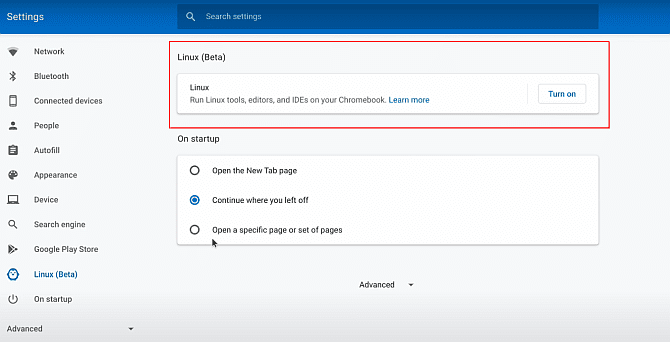
Depois de concluir a instalação do Linux (Beta) e do Crostini, você pode instalar os pacotes do Linux em seu Chromebook. Você encontrará uma nova opção no menu Arquivo do Chrome OS para usar aplicativos Linux também, permitindo que você execute aplicativos Linux como se fossem aplicativos nativos do Chromebook.
Possíveis maneiras de instalar o Linux em um Chromebook
Existem três opções para começar a usar o Linux em seu Chromebook. As principais limitações para escolher o método certo vêm do tipo de dispositivo e da compatibilidade. Você deve escolher usar Crouton em modelos de Chromebook baseados em ARM, em vez Modelos de Chromebook Baseado em Intel tem uma ampla gama de opções.
Agora que você instalou o Linux em seu Chromebook, confira Os melhores aplicativos Linux que você pode instalar.







